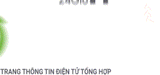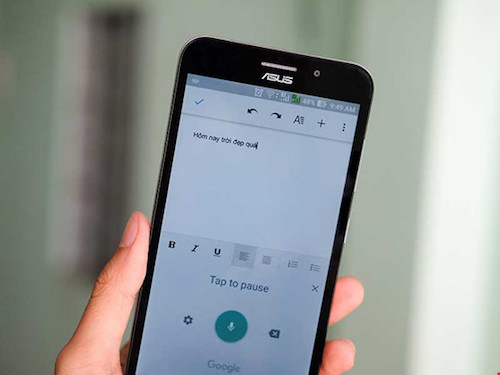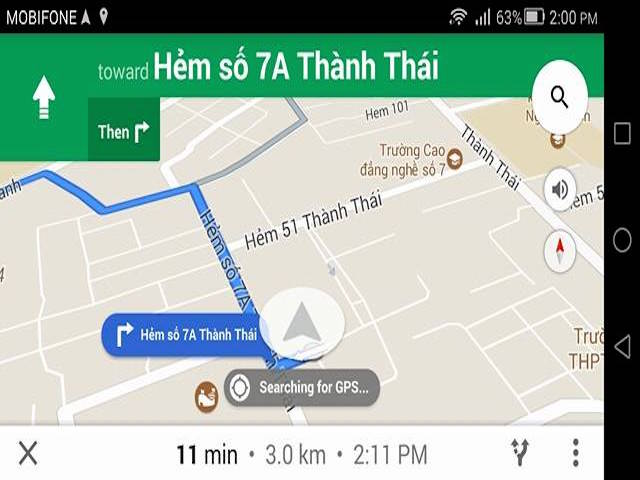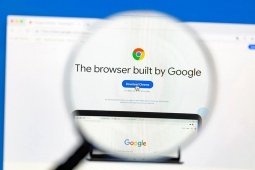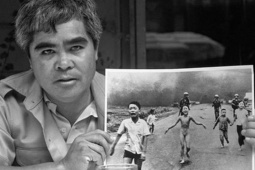Nhập liệu văn bản từ giọng nói
Thay vì phải gõ bàn phím mệt mỏi, nếu muốn tiết kiệm thời gian và rảnh tay để làm việc khác, bạn có thể áp dụng mẹo nhỏ sau đây để nhập văn bản trực tiếp bằng giọng nói.
Sau nhiều lần cải tiến, cuối cùng Google đã cho phép người dùng nhập liệu văn bản bằng giọng nói (có hỗ trợ tiếng Việt) với các ứng dụng xử lý văn bản trên thiết bị di động. Nếu đang sử dụng các thiết bị iOS, bạn hãy truy cập vào phần Settings (cài đặt) > General (cài đặt chung) > Keyboard (bàn phím) > Keyboard (bàn phím) > Add keyboard (thêm bàn phím mới) > Tiếng Việt. Tiếp theo, bạn hãy mở một tập tin văn bản bất kỳ, khi bàn phím xuất hiện, người dùng chỉ cần nhấn im lên biểu tượng dấu phẩy và chạm vào hình Trái đất. Cuối cùng, bạn hãy nhấn vào biểu tượng micro trên bàn phím và bắt đầu nói để nhập liệu.
Với Google Docs người dùng có thể biến giọng đọc thành một văn bản tiếng Việt khá tốt. Ảnh: M.HOÀNG
Đối với các thiết bị Android, bạn chỉ cần cài đặt ứng dụng Laban Key cho smartphone tại địa chỉ https://goo.gl/cU8OqM. Tiếp theo, người dùng chỉ cần làm theo các bước hướng dẫn và kích hoạt bàn phím, đồng thời truy cập vào phần Settings (cài đặt) > Language & input (ngôn ngữ và nhập liệu) > Google voice typing (nhập giọng nói của Google) > Tiếng Việt.
Người dùng laptop hoặc máy tính cũng có thể thực hiện được kiểu nhập văn bản mới thông qua trình xử lý văn bản Google Docs trên Google Drive(https://drive.google.com).
Khi hoàn tất, bạn hãy mở tập tin văn bản, nhấn vào biểu tượng micro trên bàn phím để bắt đầu đọc nhập liệu. Nếu muốn gõ dấu chấm, phẩy, xuống dòng… người dùng cần phải nói chậm rãi và ngắt quãng. Theo thử nghiệm, khả năng nhận diện giọng nói (tiếng Việt) của Google khá tốt, nội dung thể hiện rõ ràng và ít bị sai chính tả.